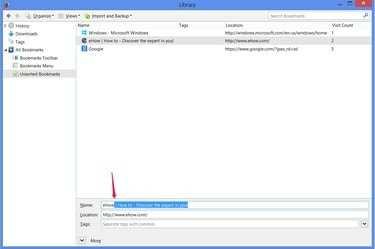
Každý prohlížeč používá k úpravě názvu záložky trochu jinou metodu.
Kredit obrázku: Obrázek se svolením Mozilly
Ať už používáte Chrome, Internet Explorer nebo Firefox, záložky vašeho prohlížeče (Oblíbené v IE) poskytují místo pro uložení vašich nejnavštěvovanějších stránek pro rychlý přístup. Úpravou oblíbených položek můžete aktualizovat zastaralé adresy, přejmenovat názvy stránek pro stručnost nebo srozumitelnost nebo změnit uspořádání odkazů podle svých představ.
Chrome
Krok 1
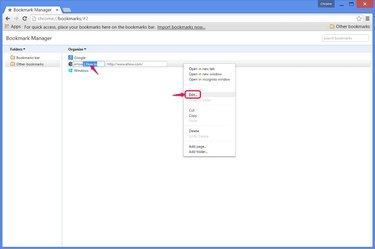
Upravit záložku.
Kredit obrázku: Obrázek se svolením společnosti Google
lis Ctrl-Shift-O v prohlížeči Chrome otevřete Správce záložek.
Video dne
Klikněte pravým tlačítkem na záložku a vyberte Upravit pro otevření názvu záložky i webové adresy pro úpravy. Zadejte do kteréhokoli pole, které chcete upravit, a dokončete kliknutím do prázdné oblasti okna.
Krok 2

Práce se složkami.
Kredit obrázku: Obrázek se svolením společnosti Google
Přetažením záložek v seznamu změníte pořadí jejich umístění nebo přetažením záložek do složky nalevo je seskupíte. Chcete-li vytvořit novou složku, otevřete
Složky menu a klikněte Přidat složku.Krok 3

Seřadit záložky podle abecedy.
Kredit obrázku: Obrázek se svolením společnosti Google
Otevři Organizovat menu a klikněte Seřadit podle názvu k abecednímu řazení záložek podle názvu.
Internet Explorer 10 a 11
Krok 1

Přejmenujte oblíbenou položku.
Kredit obrázku: Obrázek se svolením společnosti Microsoft
lis Ctrl-B v aplikaci Internet Explorer otevřete okno Uspořádat oblíbené položky.
Vyberte oblíbenou položku a stiskněte Přejmenovat pro úpravu názvu oblíbené položky. Jako zkratku stiskněte F2.
Krok 2
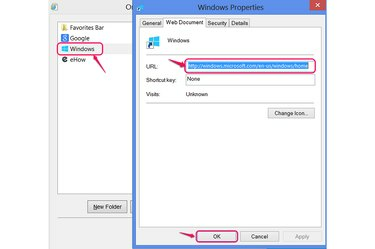
Upravit adresu URL oblíbené položky.
Kredit obrázku: Obrázek se svolením společnosti Microsoft
Klikněte pravým tlačítkem na oblíbenou položku a vyberte si Vlastnosti upravte jeho adresu a poté klepněte na OK.
Krok 3
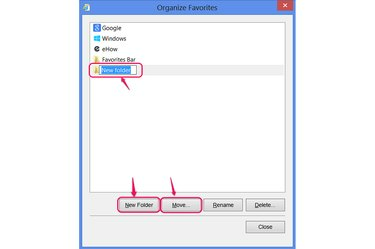
Přidat a používat složky.
Kredit obrázku: Obrázek se svolením společnosti Microsoft
Přetažením oblíbené položky přeuspořádejte nebo je umístěte do složek a oddělte je. Vybrat Nová složka pro přidání složky do seznamu.
The Přestěhovat se poskytuje alternativní způsob umístění oblíbených položek do složek. Zobrazuje seznam složek, ze kterých si můžete vybrat, což pomáhá, pokud máte více položek, než se vejde do okna Uspořádat oblíbené najednou.
Krok 4
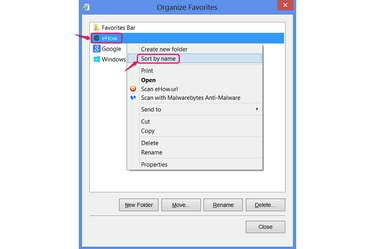
Seřadit seznam.
Kredit obrázku: Obrázek se svolením společnosti Microsoft
Klikněte pravým tlačítkem na libovolné oblíbené a vyberte si Seřadit podle jména pro seřazení celého seznamu podle abecedy.
Firefox
Krok 1
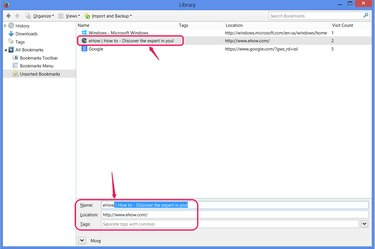
Upravte jméno nebo adresu.
Kredit obrázku: Obrázek se svolením Mozilly
lis Ctrl-Shift-B ve Firefoxu otevřete okno Knihovna pro správu záložek.
Vyberte záložku ve spodní části okna a upravte její název nebo adresu. Můžete také přidat značky -- další vyhledávací výrazy -- pro záložku.
Krok 2
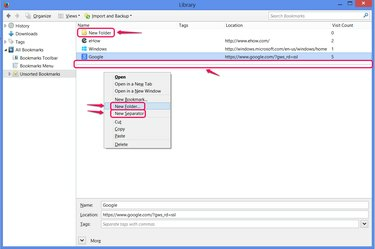
Používejte složky a oddělovače.
Kredit obrázku: Obrázek se svolením Mozilly
Klepněte pravým tlačítkem myši kdekoli v hlavní části okna a vyberte Nová složka přidat složky pro uspořádání záložek. Přetáhněte záložky a uspořádejte je nebo je umístěte do složek.
The Nový separátor Tato možnost přidá do záložek vodorovnou čáru pro přehlednost nebo pro oddělení různých typů stránek.
Krok 3
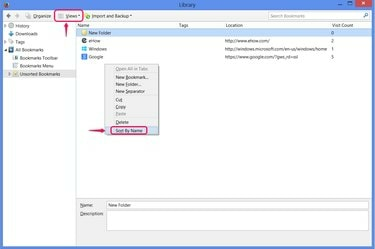
Řazení záložek.
Kredit obrázku: Obrázek se svolením Mozilly
Klikněte pravým tlačítkem do okna a vyberte Seřadit podle jména pro seřazení záložek v aktuální složce podle abecedy.
Můžete si také vybrat Seřadit z nabídky Zobrazení do uspořádat záložky v jiných objednávkách, například podle nejnavštěvovanějších, ale na rozdíl od použití řazení podle názvu tyto možnosti řazení nevydrží ani po zavření okna.
Spropitné
Záložce můžete dát libovolný název – není třeba se omezovat na oficiální název webu. Jakýkoli název nejlépe odpovídá vašemu schématu řazení nebo vám pomůže zapamatovat si účel webu, je v pořádku. Dokud nezměníte adresu záložky, bude se nadále otevírat stejná stránka.
Uveďte složky do práce seřazením záložek, jak chcete. Mezi možná použití patří oddělení osobních záložek od pracovních záložek a oddělení trvalých záložek od dočasných poznámek.
Každý prohlížeč má také speciální složku pro záložky, které se mají zobrazovat jako zástupci na liště záložek poblíž adresního řádku. Složka má název „Panel nástrojů záložek“ ve Firefoxu, „Panel záložek“ v prohlížeči Chrome a „Panel oblíbených položek“ v Internet Exploreru.




